
New York City
Avanna – New York City – Inge-Lore’s Tutoriale
Inge-Lore 07.06.2024
.
.
.
.
Dieses Tutorial habe ich mit der Erlaubnis von Avanna übersetzt,
ihre schöne Seite findest du hier
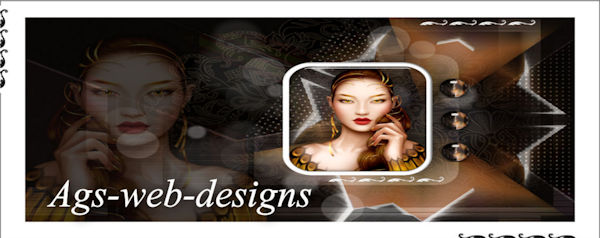 Merci Avanna pour votre autorisation de traduire vos tutoriels.
Merci Avanna pour votre autorisation de traduire vos tutoriels.
Das Copyright des original Tutorials liegt alleine bei Avanna,
das Copyright der deutschen Übersetzung liegt alleine bei mir,Inge-Lore.
Es ist nicht erlaubt,mein Tutorial zu kopieren oder auf
anderen Seiten zum download anzubieten.
Mein Material habe ich aus diversen Tubengruppen.
Das Copyright des Materials liegt alleine beim jeweiligen Künstler.
Sollte ich ein Copyright verletzt haben,sendet mir bitte eine E-Mail.
Ich danke allen Tubern für das schöne Material,
ohne das es solche schönen Bilder gar nicht geben würde.
Ich habe das Tutorial mit PSP 2019 Ultimate gebastelt,
aber es sollte auch mit allen anderen Varianten zu basteln gehen.*****************************************************
Hier werden meine Tutoriale getestet ****************************************************
****************************************************
Filters Unlimited–VM1–Web Weaver
Filters Unlimited–Simple–4 Way Average
Toadies–*Sucking Toad* Bevel I
AP 01 [Innovations] Lines – SilverLining
****************************************************
Weil man bei den neuen PSP Versionen nicht mehr so einfach spiegeln kann,
Mach es dir auch einfach und installiere dir die Skripte !!
****************************************
andernfalls schreibe ich es dazu.
****************************************
Das Originaltutorial,klick einfach aufs Bild
.
.
.
.
Punkt 1
Such dir aus deinen Tuben vier Farben,das sind meine.
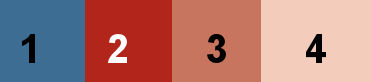 Öffne ein neues Blatt 900 x 500 Px
Öffne ein neues Blatt 900 x 500 Px
Plugins–Mehdi–Wavy Lab 1.1
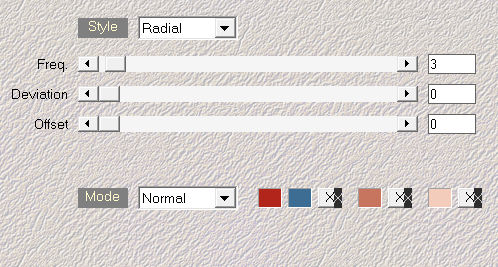 Auswahl alles–kopiere deine Personentube
Auswahl alles–kopiere deine Personentube
einfügen in die Auswahl–Auswahl aufheben
Bildeffekte–Nahtloses Kacheln Standard
Punkt 2
Einstellen–Unschärfe–Strahlenförmige Unschärfe
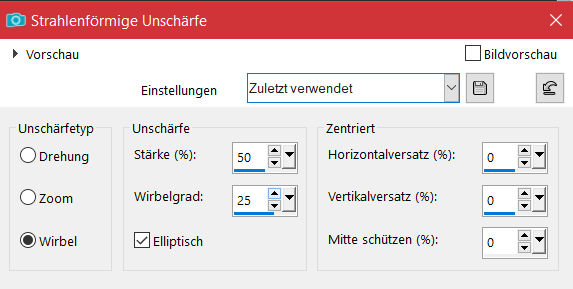 Toadies–*Sucking Toad* Bevel I Standard
Toadies–*Sucking Toad* Bevel I Standard
Ebene duplizieren
Filters Unlimited–VM1–Web Weaver
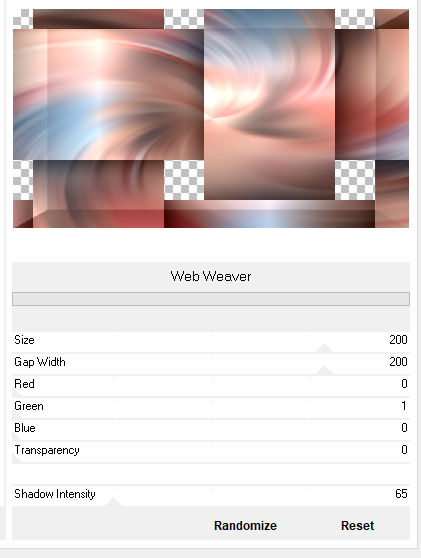 Bildeffekte–Nahtloses Kacheln Standard
Bildeffekte–Nahtloses Kacheln Standard
Bildeffekte–Nahtloses Kacheln
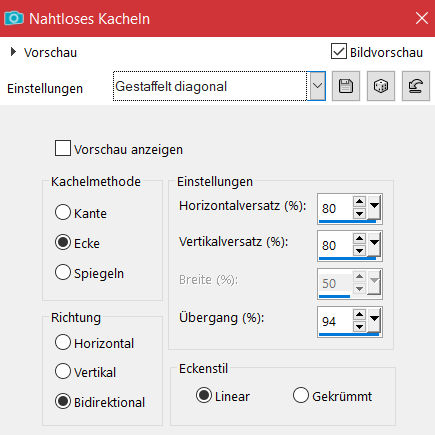 Mischmodus Weiches Licht
Mischmodus Weiches Licht
Punkt 3
Plugins–AP 01 [Innovations] Lines – SilverLining
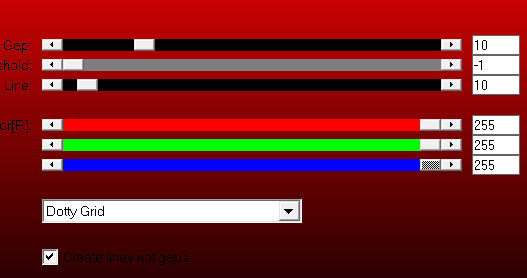 neue Ebene–mit weiß füllen
neue Ebene–mit weiß füllen
Ebenen–Maskenebene aus Bild *NarahsMasks_1529*
Kanteneffekte–nachzeichnen
zusammenfassen–Gruppe zusammenfassen
Mischmodus Luminanz (V)
Punkt 4
Ebenen sichtbar zusammenfassen
Benutzerdefinierte Auswahl
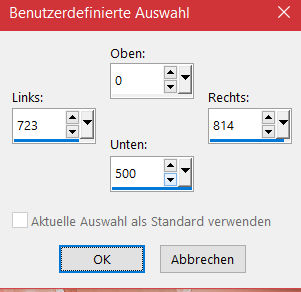 in Ebene umwandeln–Auswahl aufheben
in Ebene umwandeln–Auswahl aufheben
Plugins–Filters Factory Gallery Q–Mosaic
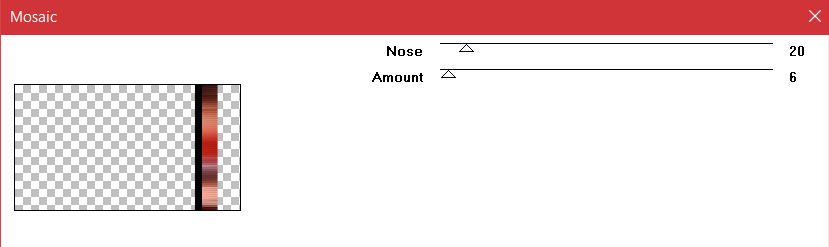 Kanteneffekte–nachzeichnen
Kanteneffekte–nachzeichnen
Verzerrungseffekte–Wind 100 von links
Mischmodus Überzug
Punkt 5
Neue Ebene–mit weiß füllen
Ebenen–Maskenebene aus Bild *LA_MASK (28)*
Kanteneffekte–nachzeichnen
zusammenfassen–Gruppe zusammenfassen
Mischmodus Weiches Licht–Deckkraft 60%
Filters Unlimited–Simple–4 Way Average
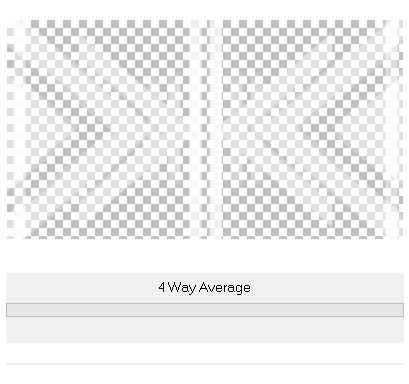 Schlagschatten 1/1/80/20
Schlagschatten 1/1/80/20
Punkt 6
Plugins–AP 01 [Innovations] Lines – SilverLining
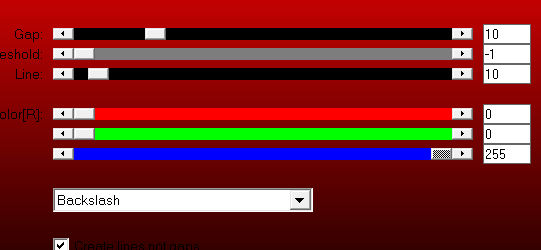 Ebenen sichtbar zusammenfassen
Ebenen sichtbar zusammenfassen
Benutzerdefinierte Auswahl
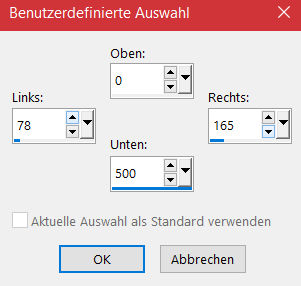 stelle die Farben 2 + 4 ein
stelle die Farben 2 + 4 ein
neue Ebene–mit diesem Verlauf füllen
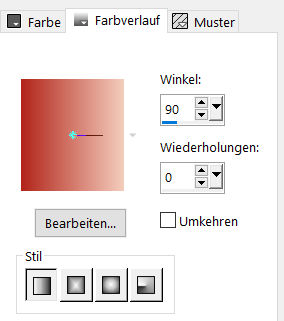 Auswahl aufheben
Auswahl aufheben
Plugins–Filters Factory Gallery Q–Mosaic
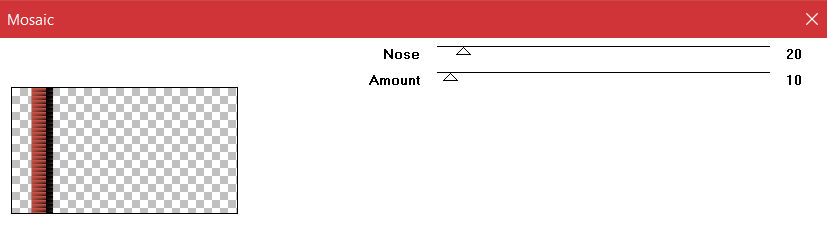 Kanteneffekte–Nachzeichnen
Kanteneffekte–Nachzeichnen
Verzerrungseffekte–Wind 100 von rechts
Punkt 7
Neue Ebene–mit weiß füllen
Ebenen–Maskenebene aus Bild *117051256_large_aditascreations_mask_54*
Kanteneffekte–nachzeichnen
zusammenfassen–Gruppe zusammenfassen
Bildeffekte–Nahtloses Kacheln Standard
kopiere deine Hintergrundtube–einfügen auf dein Bild
passe die Größe an–scharfzeichnen
Punkt 8
Kopiere *Statue de la liberté -ags-web-disigns*–einfügen auf dein Bild
verkleinern auf 50%
mit Taste K einstellen auf 188 / -52
kopiere deine Personentube–einfügen auf dein Bild
passe die Größe an–scharfzeichnen
Schlagschatten 0/0/80/30
links anordnen,die anderen Tuben kannst du noch ausrichten
Punkt 9
Alle Ebenen kopieren–einfügen als neues Bild
kopiere *cadre-ags-web-disign*–einfügen auf dein Bastelbild
klicke mit dem Zauberstab in den oberen kleinen Rahmen
kopiere dein Bild–einfügen in die Auswahl–scharfzeichnen–Auswahl aufheben
klicke mit dem Zauberstab in den untern Rahmen
einfügen in die Auswahl–scharfzeichnen–Auswahl aufheben
mit Taste K einstellen auf 618 / -1
Punkt 10
Kopiere *titre-ags-web-disign*–einfügen auf dein Bild
mit Taste K einstellen auf 448 / 304
schau dir dein Bild noch einmal an und richte die Tuben
noch einmal aus,falls es dir so noch nicht gefällt
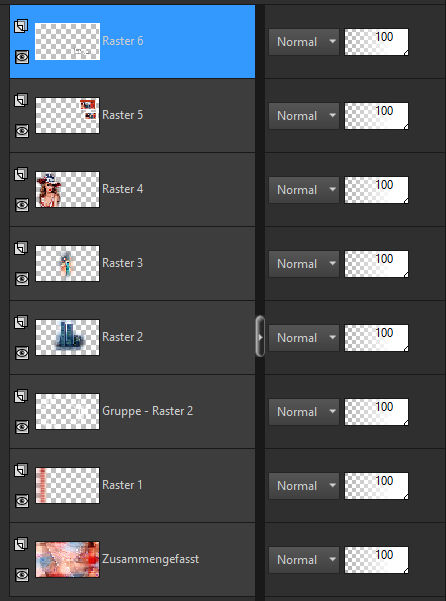 Rand hinzufügen–20 Px weiß
Rand hinzufügen–20 Px weiß
Rand hinzufügen–5 Px einer deiner Farben
Punkt 11
Rand hinzufügen–5 Px weiß
Rand hinzufügen–2 Px einer deiner Farben
Rand hinzufügen–30 Px weiß
Rand hinzufügen–1 Px einer deiner Farben
setz dein WZ und das Copyright aufs Bild
zusammenfassen und als jpg speichern.







